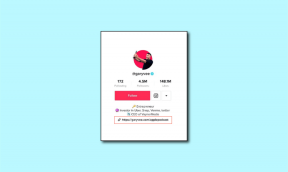Android ve Windows'ta Fotoğraflardan Konum Verileri Nasıl Kaldırılır
Çeşitli / / May 06, 2022
Telefonunuzdaki kamera uygulaması, resme her tıkladığınızda daha fazla ayrıntı yakalar. Bu ayrıntılar, telefonunuzun model numarasından fotoğrafın çekildiği yerin GPS koordinatlarına kadar değişir. Genellikle, bu tür bilgilere meta veriler denir. Ancak, o fotoğrafı bir sosyal medya platformunda veya bir üçüncü taraf fotoğraf düzenleme uygulaması, resimlerden herhangi bir konum ayrıntısını kaldırmak isteyebilirsiniz

Bu gönderide, hem Android hem de Windows'taki fotoğraflardan konum verilerini kaldırmayla ilgili adımlarda size yol göstereceğiz. O halde lafı fazla uzatmadan başlayalım.
Android'de Bir Fotoğraftan Konum Verilerini Kaldırma
Fotoğraflarınızla ilişkili konum verilerini Android telefonunuzdaki Galeri uygulamasından kolayca görüntüleyebilir ve kaldırabilirsiniz. İşte bunu nasıl yapabileceğiniz.
1. Google Fotoğraflar Uygulaması
Bir Google Pixel telefonunuz varsa veya hisse senedi Android'de çalışan başka bir model varsa, muhtemelen Varsayılan Galeri uygulaması olarak Google Fotoğraflar
. Bu durumda, telefonunuzdaki fotoğraflarınızdan veya videolarınızdan konum verilerini kaldırmak için aşağıdaki adımları izleyebilirsiniz.Aşama 1: Android telefonunuzda Google Fotoğraflar'ı açın. Konum verilerini kaldırmak istediğiniz fotoğrafa gidin.
Adım 2: Fotoğrafla ilişkili konum verilerini görüntülemek için sağ üst köşedeki üç noktalı menü simgesine dokunun.


Aşama 3: Konum koordinatlarının yanındaki kaleme dokunun ve Konumu Kaldır'ı seçin.


Fotoğraf veya videoyla ilişkili konum verileri kaldırılacaktır. Ne yazık ki, bir grup fotoğrafın konum verilerini aynı anda kaldırma seçeneği yok. Bu nedenle, her fotoğraf veya video için adımları tekrarlamanız gerekecek.
Kamera uygulamasında coğrafi etiketleme özelliğini devre dışı bıraksanız bile Google Fotoğraflar'ın fotoğraflarınıza yaklaşık bir konum ekleyebileceğini unutmamak önemlidir. Bunu sizin yardımınızla yapar Google Konum Geçmişi ve fotoğrafınızda algılanan yer işaretleri. Neyse ki, uygulama size bu verileri tamamen kaldırma seçeneği de sunuyor.
2. Galeri Uygulaması
Bir Samsung Galaxy telefonu kullanıyorsanız, aynı zamanda bir fotoğraftan konum verilerini görüntüleyebilir ve kaldırabilirsiniz. Galeri uygulaması. İşte bunu nasıl yapabilirsiniz.
Aşama 1: Android cihazınızda Galeri uygulamasını başlatın ve konum verilerini kaldırmak istediğiniz fotoğrafı açın.
Adım 2: Sağ alt köşedeki üç nokta menü simgesine dokunun ve listeden Ayrıntılar'ı seçin.

Aşama 3: Resmin meta verilerini bulacaksınız. Değişiklik yapmak için sağ üst köşedeki Düzenle seçeneğine dokunun.

4. Adım: Kaldırmak için konum verilerinin yanındaki kırmızı eksi simgesine ve ardından Kaydet'e dokunun.

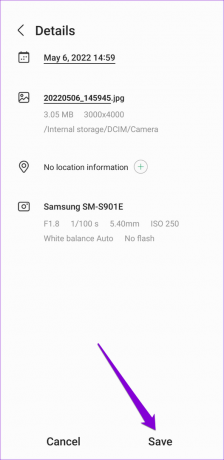
Her fotoğraf veya video için bu işlemi tekrarlamanız gerekecek. Ne yazık ki, aynı anda birkaç fotoğrafın konum verilerini kaldırmanın bir yolu yok.
Windows'ta Bir Fotoğraftan Konum Verilerini Kaldırma
Windows PC'nizden fotoğraf veya video paylaşıyorsanız, konum verilerini kaldırmak Android'de olduğu kadar kolaydır. Bunu yapmak için fotoğrafınızın veya videonuzun özelliklerine erişmeniz gerekir. İşte bunu nasıl yapacağınız.
Aşama 1: Konum verilerini kaldırmak istediğiniz fotoğrafı bulun. Üzerine sağ tıklayın ve çıkan menüden Özellikler'i seçin.

Adım 2: Ayrıntılar sekmesine geçin. Pencerenin altındaki 'Özellikleri ve Kişisel Bilgileri Kaldır'ı tıklayın.

Aşama 3: Özellikleri Kaldır penceresinde, 'Bu dosyadan aşağıdaki özellikleri kaldır' seçeneğini seçin.

4. Adım: GPS bölümüne ilerleyin. Enlem ve Boylam seçenekleri için kutuyu işaretleyin. Ardından, Tamam'a basın.

Bununla ilgili. Bu fotoğraftaki konum verileri kaybolacak. Benzer şekilde, tarih, saat, kamera ayrıntıları ve daha fazlası gibi fotoğrafla ilişkili diğer kişisel bilgileri de kaldırabilirsiniz.
Bonus: Android'in Fotoğraflara Konum Verisi Eklemesini Önleme
Android, konum verilerini kolayca kaldırmanıza olanak tanırken, çektiğiniz her fotoğraf veya videodan konum verilerini çıkarmak zaman alabilir. Bunun yerine, engelleyebilirsiniz telefonunuzun kamera uygulaması fotoğraflara ve videolara konum verileri eklemekten. İşte nasıl.
Aşama 1: Telefonunuzda Kamera uygulamasını açın ve ayarlarını açmak için sol üst köşedeki dişli simgesine dokunun.

Adım 2: Genel bölümüne ilerleyin ve Konum etiketlerini kapatın.

Alternatif olarak, bu ayarı bulamıyorsanız, aşağıdaki adımları izleyerek kamera uygulamasının konum iznini de iptal edebilirsiniz.
Aşama 1: Kamera uygulaması simgesine uzun basın ve çıkan menüden bilgi simgesine dokunun. Ardından İzinler'e gidin.

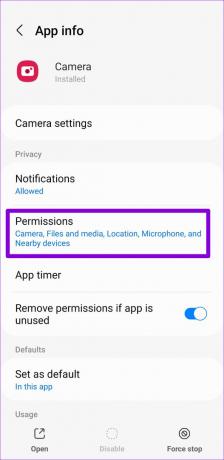
Adım 2: Konum'a gidin ve İzin verme'yi seçin.

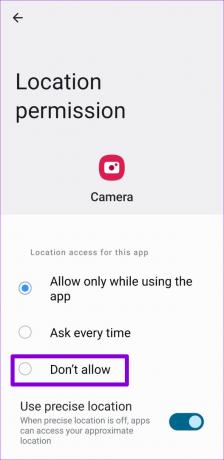
Özenle Paylaşın
Fotoğraflarınızı başka bir yerde haritalamak istiyorsanız, konum verilerini fotoğraflar ve videolarla ilişkilendirmek yardımcı olabilir. Google Fotoğraflar harita görünümü. Ancak, bu fotoğrafları veya videoları çevrimiçi paylaşırken dikkatli olmak veya en azından bunu yapmadan önce konum verilerini kaldırmak istersiniz.
Son güncelleme 06 Mayıs 2022
Yukarıdaki makale, Guiding Tech'i desteklemeye yardımcı olan bağlı kuruluş bağlantıları içerebilir. Ancak, editoryal bütünlüğümüzü etkilemez. İçerik tarafsız ve özgün kalır.

Tarafından yazılmıştır
Pankil, mesleğine EOTO.tech'te yazar olarak başlayan bir İnşaat Mühendisidir. Kısa süre önce Guiding Tech'e Android, iOS, Windows ve Web için nasıl yapılır, açıklayıcılar, satın alma kılavuzları, ipuçları ve püf noktalarını ele almak için serbest yazar olarak katıldı.